导读:(win10如何新建用户名和密码?win10创建新用户图文教程)相关电脑教程分享。
win10如何新建用户名和密码?在win10专业版或者家庭版操作系统中不少用户使用的是非管理员账户或者大部分使用的是微软账户的账号登录的,那么我们想要使用本地账户或者管理员账户的话该如何进行创建新用户呢?本文中编程之家小编给大家分享介绍下win10创建新用户的图文操作方法!win10创建新用户图文教程:1、点击开始菜单,选择“设置”2、在设置选择中点击“帐户”,如图:


4、在右边点击“将其他人添加到这台电脑”,如图:
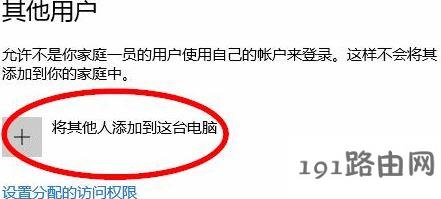
5、这时弹出新用户怎样登录电脑的方式,要求输入一个电子邮件地址,可以输入一个Microsoft帐号 (如果有Microsoft帐号则到此步骤结束)。如果要添加的用户没有邮件地址,或者添加的用户使用本地帐户,则点击“我想要添加的人员没有电子邮件地址”,如图所示:
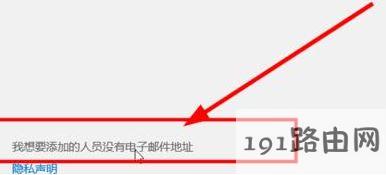
6、新的窗口中,可以创建一个新帐户,这个帐户为Microsoft帐户(如果是创建Microsoft帐号则到此步骤结束)。这时如果想创建本地帐户,则点击最下方的“添加一个没有Microsoft帐户的用户”,如图所示:
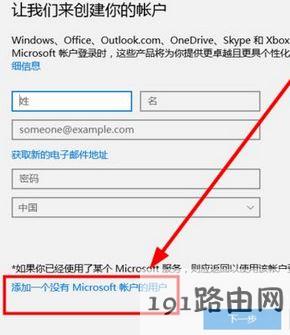
7、在新窗口中创建本地帐户,按提示输入登录这台电脑的用户名,密码,密码提示,如图:
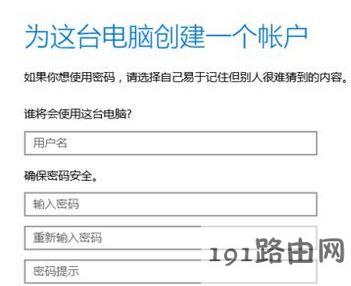
8、添加好之后,新用户则会出现在列表中,下次打开电脑或者重启电脑之后就可以用这个新的用户登录电脑,如图:
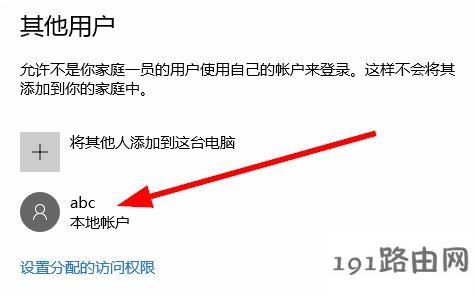
9、最后我们需要设置账户的类型是管理员还是普通用户。可以点击用户,然后设置帐户的类型,为“标准用户”,还是“管理员”(可以管理其它的标准用户),如图:

以上便是编程之家小编给大家分享介绍的win10创建新用户图文教程,有需要的用户不要错过了哦!相关文章:Win10无法新建账户,账户权限变成访客账户解决方法win10系统office账户登陆不了:由于你正在访问敏感信息怎么办?






